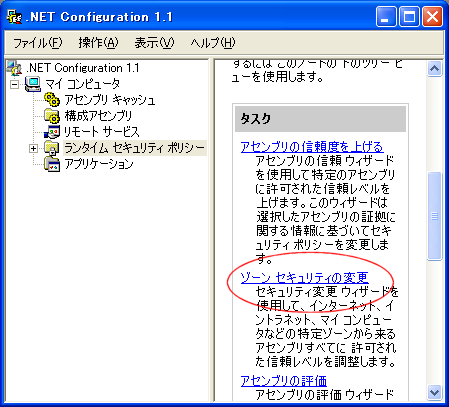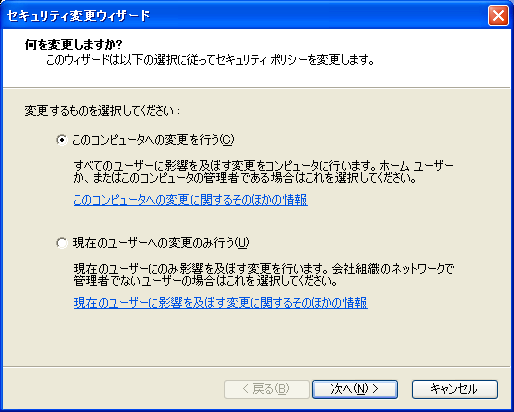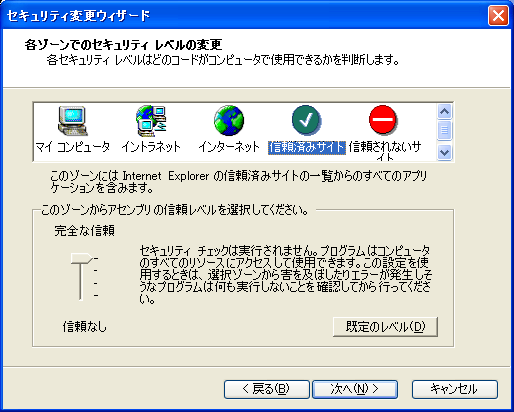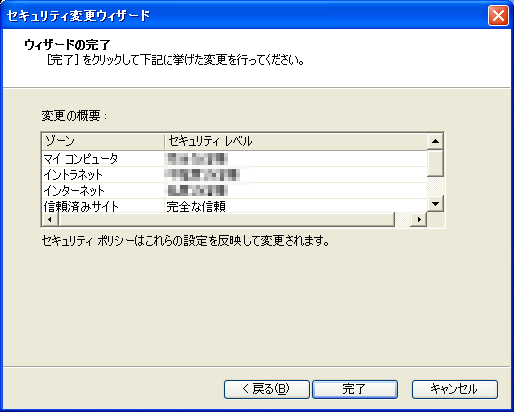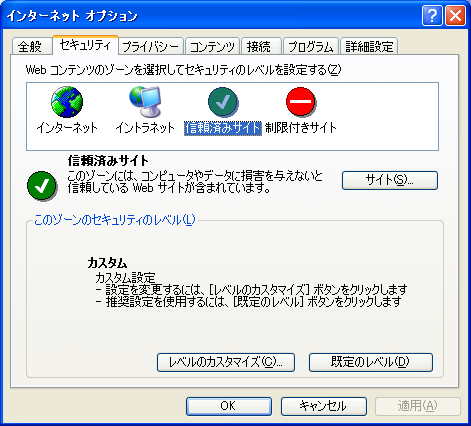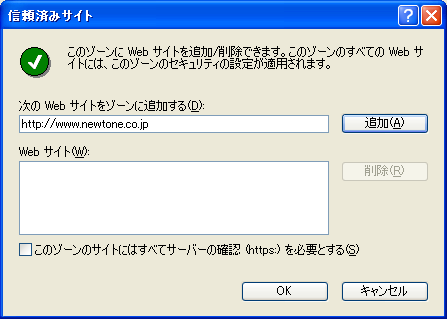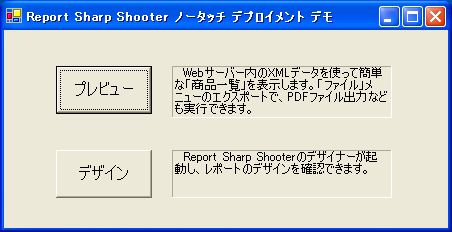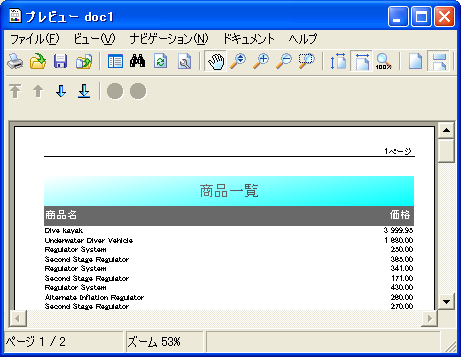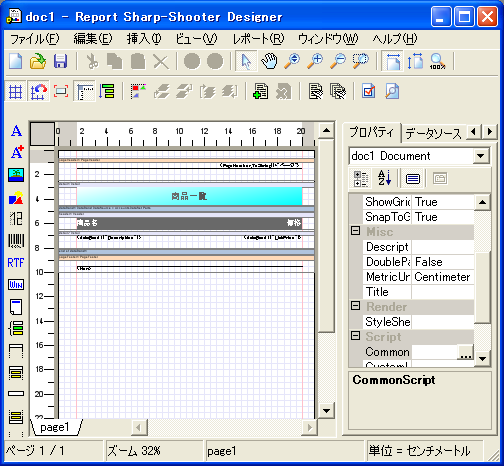|
100%マネージド.NETコンポーネントであるReport Sharp
Shooterは、.NET Frameworkに対応したアプリケーション配布形態「ノータッチ デプロイメント」に対応しています。
【ノータッチ デプロイメントとは】
.NET Frameworkのノータッチ
デプロイメントの機能を利用すれば、作成したプログラムをWebサーバーに配置するだけで、リッチなUIを備えたWindowsアプリケーションをインターネットやイントラネットのPCクライアントで実行できます。
ノータッチ
デプロイメントでは、実行ファイルがWebページから配信されるため、WebアプリケーションのようにクライアントPCへのインストールや更新が不要です。
つまり、WindowsアプリケーションとWebアプリケーションの両方の利点を兼ね備えたアプリケーションの配布・実行形態といえます。
【ノータッチ デプロイメント デモ】
それでは、実際に弊社Web上に用意した、Report Sharp
Shooterを使った簡単なWindowsアプリケーションをノータッチ デプロイメントでお客様のPCからオンラインで体感してください。
デモ実行前のクライアントPCの準備:
1.クライアントPCに .NET Framework
1.1がインストールされている必要があります。
2.次の通り、お客様のPCのセキュリティレベルを変更します。
(デモの終了後は、これらセキュリティレベルの変更を元に戻されることを推奨いたします。)
| ●「信頼済みサイト」ゾーンのセキュリティ レベルの変更手順 |
| ① |
「コントロールパネル」→「管理ツール」より、「Microsoft .NET Framework 1.1
構成」または「Microsoft .NET Framework 1.1 Configuration」を起動します。 |
| ② |
左側ペインの「マイコンピュータ」を展開し、更にその中の「ランタイム セキュリティ ポリシー」をクリックします。次に、右側ペインの「ゾーン セキュリティの変更」をクリックします。
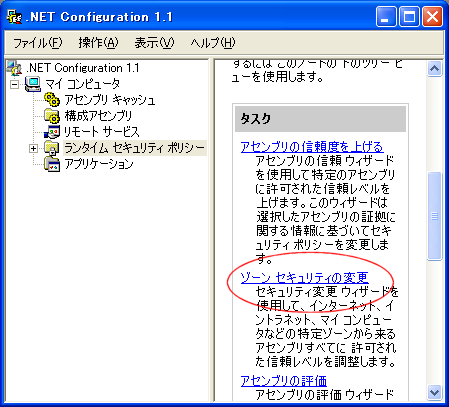 |
| ③ |
「セキュリティ変更ウィザード」のダイアログが表示されます。 【何を変更しますか?】 画面
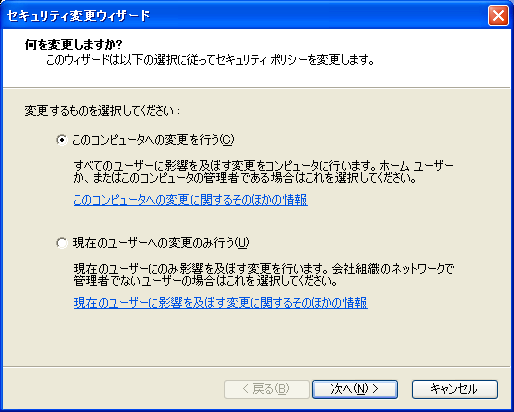
上記画面では、「このコンピュータへの変更を行う」を選択して「次へ」ボタンを押します。 |
| ④ |
【各ゾーンでのセキュリティ レベルのへ変更】 画面
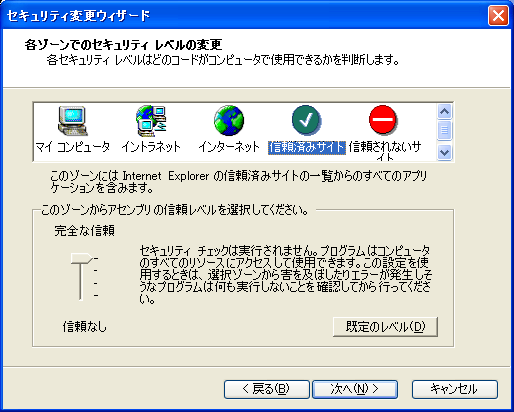
上記画面では、「信頼済みサイト」を選択して、アセンブリの信頼レベルを、一番上までスライドして「完全な信頼」に設定します。「次へ」ボタンを押します。 |
| ⑤ |
【ウィザードの完了】 画面
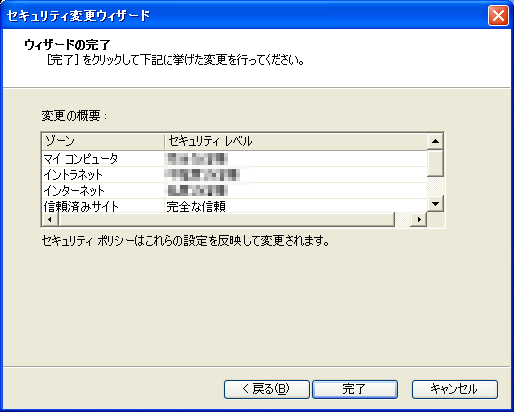
上記画面では、「信頼済みサイト」ゾーンのセキュリティ レベルが「完全な信頼」になっていることを確認して、「完了」ボタンを押します。 |
| ●「信頼済みサイト」でのサイトの登録手順 |
| ① |
Internet Explorerを起動し、「ツール」→「インターネット オプション」→「セキュリティ」タブを選択します。
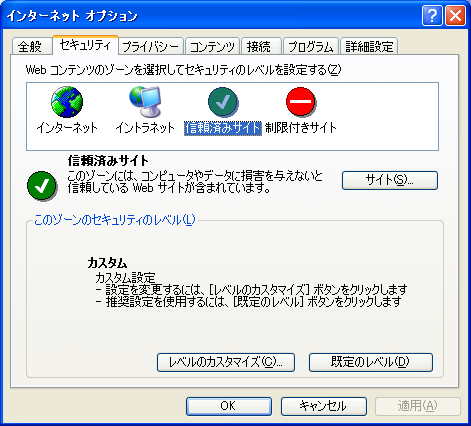
上記画面では、「信頼済みサイト」を選択して「サイト」ボタンを押します。 |
| ② |
【信頼済みサイト】 画面
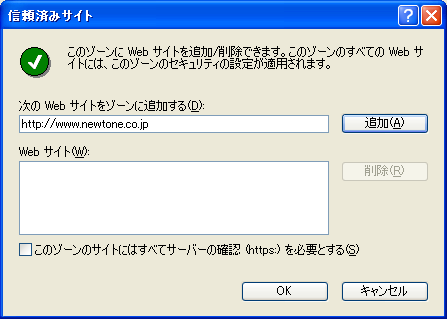
上記画面では、「次のWebサイトをゾーンに追加する」のテキストボックスに http://www.newtone.co.jp を
入力して「追加」ボタンを押します。
「このゾーンのサイトにはすべてサーバーの確認(https:)を必要とする」のチェックをはずして、「OK」ボタンを押します。 |
| |
以上で、クライアントPCの準備は終了です。
|
実行デモプログラムについて:
▼起動画面
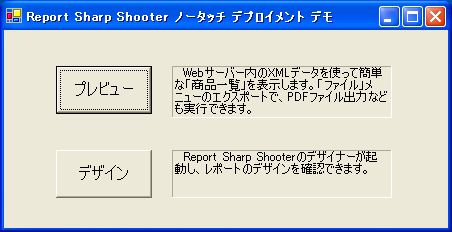
▼プレビュー画面
Webサーバー内のXMLデータを使って簡単な「商品一覧」を表示します。「ファイル」メニューのエクスポートで、PDFファイル出力なども実行できます。
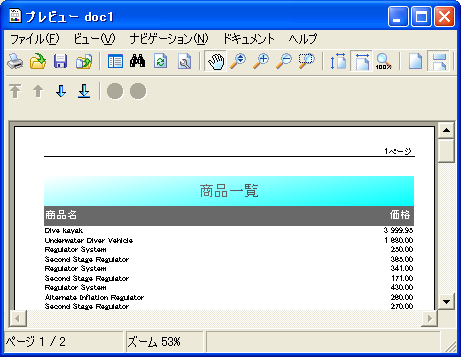
▼レポートデザイナ画面
Report Sharp
Shooterのデザイナーが起動し、レポートのデザインを確認できます。
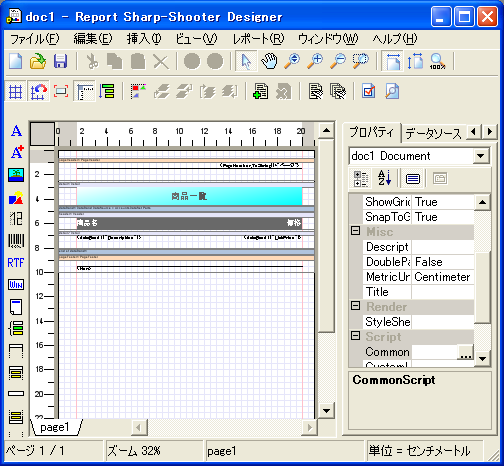
【ワンポイント】
通常のクライアント用WindowsアプリケーションをそのままWebサーバーに配置していますが、インターネットでデモするために、以下は直接コードで記述しています。
(VB.NET)
'インターネットデータアドレス
Private filePath As String = "http://www.newtone.co.jp/NTD/RSS/"
'データ読込
accountsDataSet.ReadXml(filePath + "AccountsData.xml")
'日本語の設定
NineRays.Basics.Localization.LocalizationManager.Load(filePath &
"japan_language.xml")
【ロード時エラー】

プログラムのロード時に上のようなエラーが表示される原因の多くは、前述のPCのセキュリティレベルの設定が正しく行われていない場合がほとんどです。Internet
Explorerを一度終了してみてください。また、セキュリティ設定を確認してみてください。
|
![]()